影音转霸2021(DikDik)是一款非常专业的视频水印字幕编辑软件,主要用于编辑视频水印、添加水印和字幕,可帮助用户轻松进行视频编辑、水印添加和字幕的制作添加,具有多种灵活的选项,可以轻松创建精彩的动态水印和字母效果,让大家轻松入门制作你需要的视频文件,绝对是你批量编辑视频的必备工具!利用这款软件,能够帮助用户轻松将视频进行剪辑,添加水印、音频、图像、文本等,基本的视频编辑功能都有,让你可以对视频进行各种个性化处理,甚至你还能设置水印和字幕的出现时间、位置、大小和动画效果,让这些完美的展现在你编辑的视频当中。该软件使用非常简单,新手用户无需学习就能轻松掌握视频剪辑,拥有诸多人性化的功能,支持批量拆分和合并视频,可以轻松完成需要修改的视频文件,而且新一代的影音转霸2021还全面支持硬件加速,为用户视频剪辑节约了大量的时间!
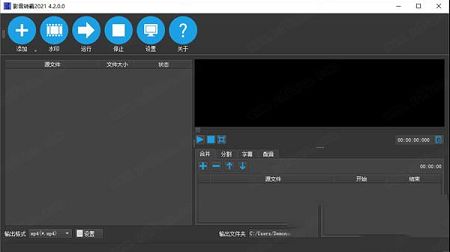
2、中文设置:Options->Language选择Chinese,然后重启软件
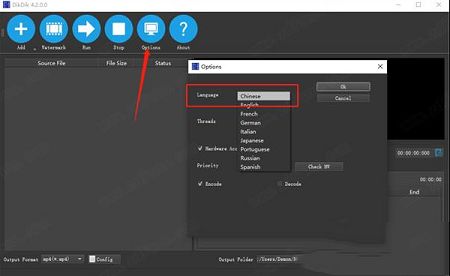
所见所得给视频加文字。
所见所得给视频加图片。
所见所得给水印添加各种动态效果。
精美艺术字效果。
2、批量视频加字幕
所见所得字幕样式特效制作。
可以随意调整字幕出现的位置。
支持srt ass ssa 字幕文件,可实现批量加字幕。
随时动态预览字幕效果。
3、批量分割视频
用分段来分割视频。
截取视频中的某一段。
4、批量调整视频大小
可调整视频分辨率。
4K画面轻松处理。
5、批量合并视频
批量给视频添加片头。
批量给视频添加片尾。
可用来批量合并视频。
6、批量视频转码
支持多文件同时转码处理。
H264\H265硬件加速
7、批量剪切视频画面
批量剪切视频画面。
8、批量音乐处理
批量视频分离音乐。
批量视频替换背景音乐。
批量音乐合并。
第一步:运行影音转霸
单击添加按钮,可以选择多个文件,也可以选择文件夹。
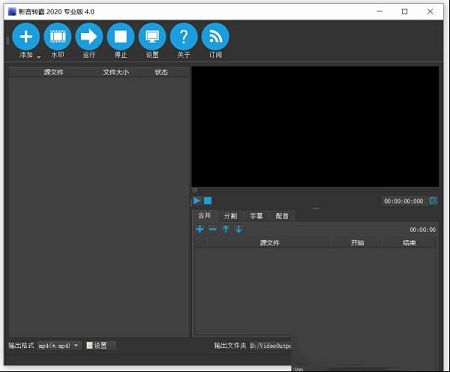
第二步:单击水印按钮,点击添加图片按钮,并选择图片文件。
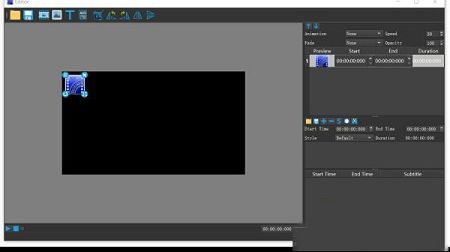
第三步:单击播放按钮,可以看到视频添加图片水印后的效果。
第四步:单击运行按钮 ,将图片水印添加到视频中。
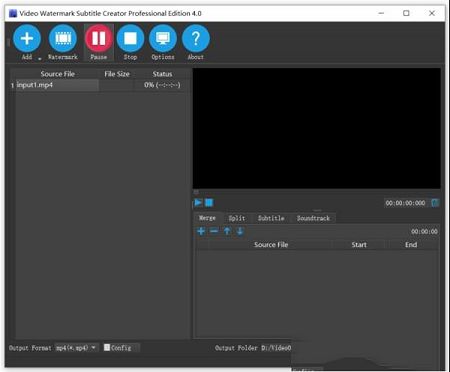
怎样添加文字水印到视频?
第一步:运行软件,单击添加按钮 ,添加所要加水印的视频。
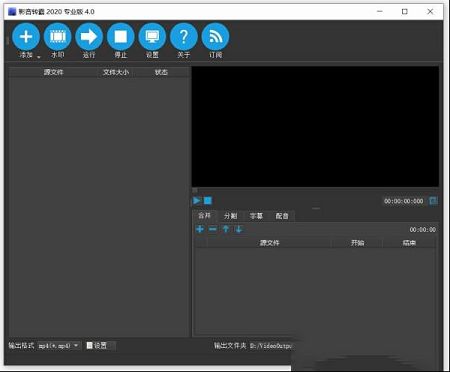
第二步:单击水印按钮,到编辑界面
单击添加文本按钮 ,输入您的内容,并设置相应样式。如需设置出现时间和消失时间请在右边属性里设置
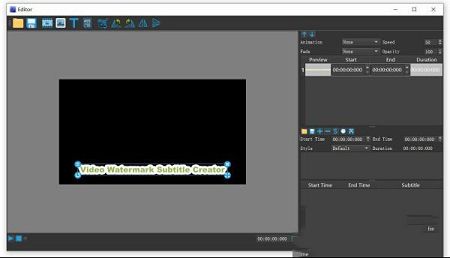
第三步:单击播放按钮预览
第四步:关闭编辑界面,按运行按钮,添加水印到视频中。
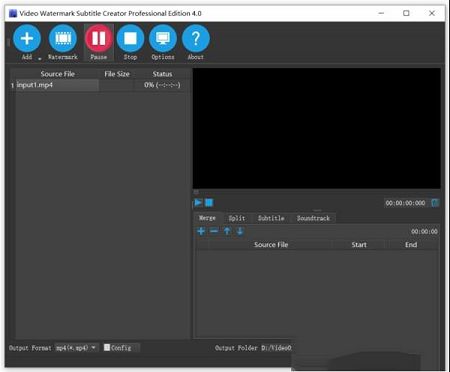
2、新增矩形水印
3、新增水印对齐
4、支持GIF图片水印
5、修复Bug
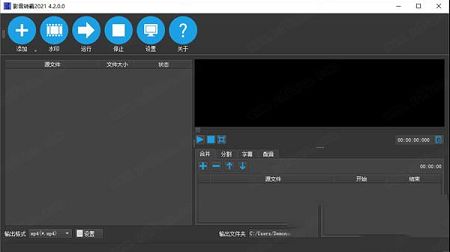
使用说明
1、该软件为绿色破解版,下载解压缩运行即可免费使用了2、中文设置:Options->Language选择Chinese,然后重启软件
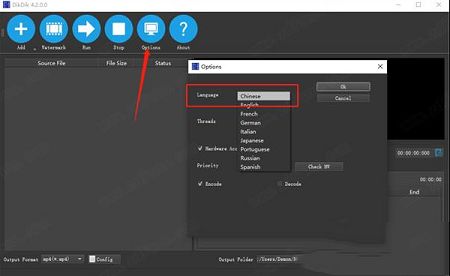
功能特色
1、批量视频加水印所见所得给视频加文字。
所见所得给视频加图片。
所见所得给水印添加各种动态效果。
精美艺术字效果。
2、批量视频加字幕
所见所得字幕样式特效制作。
可以随意调整字幕出现的位置。
支持srt ass ssa 字幕文件,可实现批量加字幕。
随时动态预览字幕效果。
3、批量分割视频
用分段来分割视频。
截取视频中的某一段。
4、批量调整视频大小
可调整视频分辨率。
4K画面轻松处理。
5、批量合并视频
批量给视频添加片头。
批量给视频添加片尾。
可用来批量合并视频。
6、批量视频转码
支持多文件同时转码处理。
H264\H265硬件加速
7、批量剪切视频画面
批量剪切视频画面。
8、批量音乐处理
批量视频分离音乐。
批量视频替换背景音乐。
批量音乐合并。
使用教程
怎么添加图片水印到视频?第一步:运行影音转霸
单击添加按钮,可以选择多个文件,也可以选择文件夹。
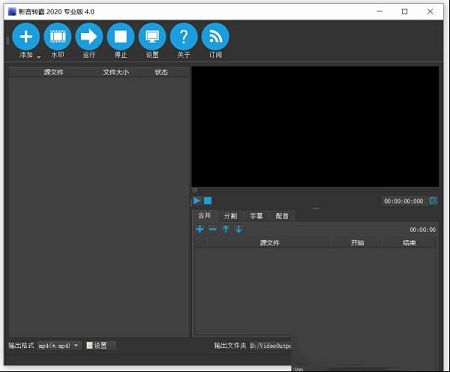
第二步:单击水印按钮,点击添加图片按钮,并选择图片文件。
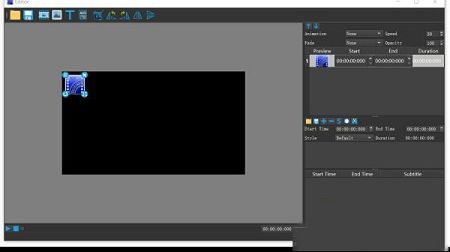
第三步:单击播放按钮,可以看到视频添加图片水印后的效果。
第四步:单击运行按钮 ,将图片水印添加到视频中。
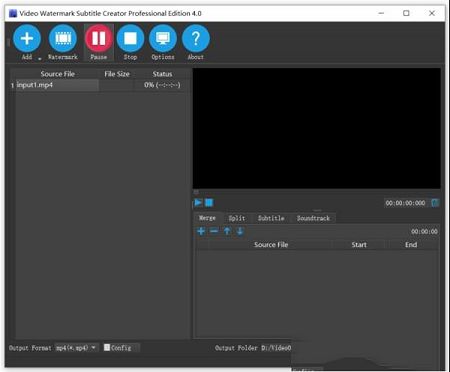
怎样添加文字水印到视频?
第一步:运行软件,单击添加按钮 ,添加所要加水印的视频。
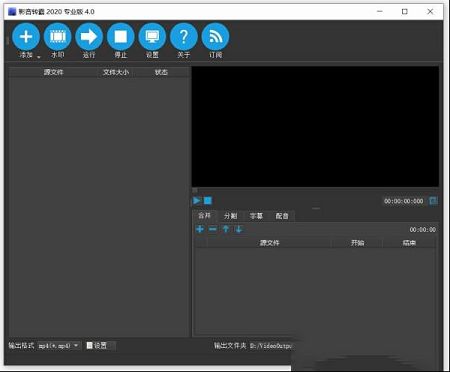
第二步:单击水印按钮,到编辑界面
单击添加文本按钮 ,输入您的内容,并设置相应样式。如需设置出现时间和消失时间请在右边属性里设置
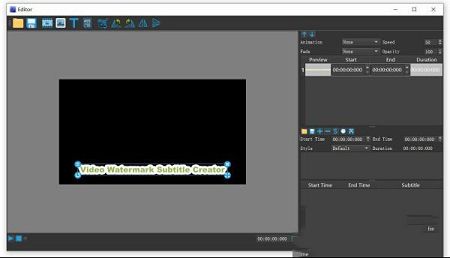
第三步:单击播放按钮预览
第四步:关闭编辑界面,按运行按钮,添加水印到视频中。
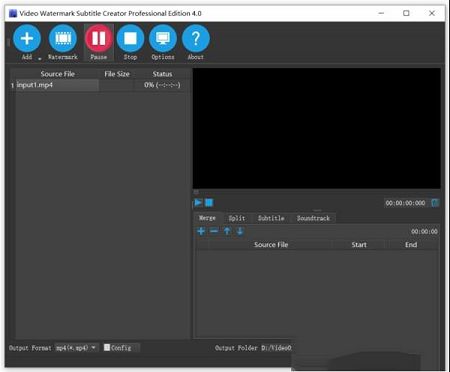
更新日志
1、新增输出格式2、新增矩形水印
3、新增水印对齐
4、支持GIF图片水印
5、修复Bug
∨ 展开

 camtasia studio 2021中文破解版
camtasia studio 2021中文破解版 必剪电脑版 V2.2.0 官方最新版
必剪电脑版 V2.2.0 官方最新版 桥梁新规范计算工具 V1.0 绿色版
桥梁新规范计算工具 V1.0 绿色版
 WEBOX破解版
WEBOX破解版
 宝可梦异界汉化版 V1.5.5 免费中文版
宝可梦异界汉化版 V1.5.5 免费中文版
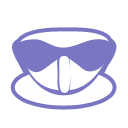 UnHackMe(木马灭杀)v11.80.980绿色便携版
UnHackMe(木马灭杀)v11.80.980绿色便携版
 欢迎来到帕拉迪泽3DM修改器 V1.0 最新免费版
欢迎来到帕拉迪泽3DM修改器 V1.0 最新免费版
 UzerMe(云端超级应用空间)v1.0.1官方版
UzerMe(云端超级应用空间)v1.0.1官方版
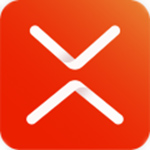 XMind 2020v10.1.0破解版
XMind 2020v10.1.0破解版
 快商通v5.1.48.18免费版
快商通v5.1.48.18免费版
 CR VideoMate免安装版 V1.7.0.4 免费版
CR VideoMate免安装版 V1.7.0.4 免费版
 剪映电脑专业版 V3.2.0.8744 官方最新版
剪映电脑专业版 V3.2.0.8744 官方最新版
 度咔剪辑电脑版 V1.12.0.20 PC免费版
度咔剪辑电脑版 V1.12.0.20 PC免费版
 PreMiere Pro CC 2018注册机(附破解教程)
PreMiere Pro CC 2018注册机(附破解教程)
 抖音剪映PC版 V3.4.1 Windows版
抖音剪映PC版 V3.4.1 Windows版
 Topaz Video AI 3汉化破解版 V3.0.6 最新免费版
Topaz Video AI 3汉化破解版 V3.0.6 最新免费版
 剪映3.0专业版 V3.7.0 官方最新版
剪映3.0专业版 V3.7.0 官方最新版